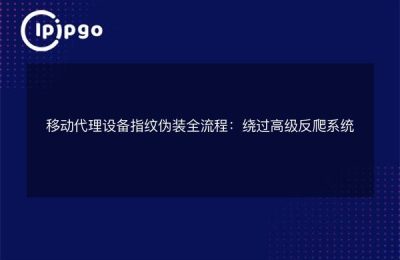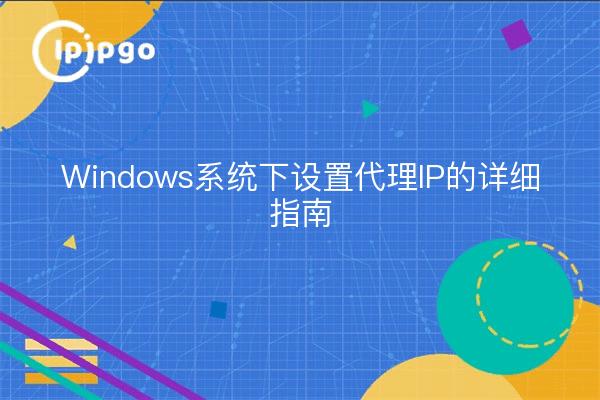
在如今这个信息化时代,代理IP成了许多人上网不可或缺的工具。不管是为了保护隐私,还是为了加快访问速度,代理IP都能派上大用场。今天,我们就来聊聊在Windows系统下如何设置代理IP,保证你能轻松愉快地上网冲浪。
什么是代理IP?
首先,咱们得搞清楚啥是代理IP。简单来说,代理IP就是一个中间服务器,帮你把请求转发到目标网站,再把网站的响应转发给你。这样一来,你的真实IP地址就不会暴露在外,既安全又方便。
为什么要使用代理IP?
使用代理IP的理由多种多样。比如,有些网站会根据你的IP地址限制访问内容,使用代理IP可以绕过这些限制。再比如,代理IP还能提高上网速度,尤其是当你访问国内网站时,代理IP能大大减少延迟。最后,代理IP还能保护你的隐私,防止个人信息被不法分子窃取。
如何在Windows系统下设置代理IP?
接下来,咱们就进入正题,看看如何在Windows系统下设置代理IP。其实,步骤并不复杂,只要按照以下几个步骤操作就行。
第一步:打开设置
首先,点击屏幕左下角的“开始”按钮,然后选择“设置”齿轮图标。这样会打开Windows的设置界面。
第二步:进入网络和Internet设置
在设置界面中,找到“网络和Internet”选项并点击进入。你会看到一个新的界面,里面有很多网络相关的设置。
第三步:选择代理
在“网络和Internet”设置界面左侧的菜单中,找到并点击“代理”选项。这时候,你会看到一个代理设置的界面。
第四步:手动设置代理IP
在代理设置界面中,你会看到“手动设置代理”这一栏。将“使用代理服务器”开关打开,然后在“地址”和“端口”栏中分别输入你要使用的代理IP地址和端口号。输入完成后,点击“保存”按钮。
第五步:验证代理IP
设置完成后,你可以打开浏览器,访问一个IP查询网站,看看显示的IP地址是否已经更改为你设置的代理IP。如果显示的IP地址与代理IP一致,那就说明设置成功了。
常见问题及解决方法
在设置代理IP的过程中,可能会遇到一些问题。下面列出几个常见问题及其解决方法,供大家参考。
代理IP无法连接
如果设置了代理IP后,发现无法连接网络,首先检查你输入的IP地址和端口号是否正确。如果确认无误,可能是代理服务器本身的问题,建议更换一个代理IP再试。
访问速度慢
有时候,使用代理IP后发现访问速度变慢。这种情况可能是因为代理服务器的带宽有限,建议选择一个更高速的代理服务器。另外,也可以尝试关闭代理IP,看看是否是代理IP导致的速度问题。
代理IP失效
有些代理IP可能会在一段时间后失效,这是因为代理服务器的IP地址可能会变动。建议定期更新代理IP,以保证稳定的上网体验。
总结
通过以上几个步骤,相信大家已经学会了如何在Windows系统下设置代理IP。代理IP不仅能保护隐私,还能提高访问速度,是一个非常实用的工具。希望这篇指南能帮到大家,祝大家上网愉快!